|

|
Exporter les fichiers du projet
|
Cette fonction vous permet d'exporter tous ou une sélection de fichiers affectés au projet.
La procédure de base est analogue à l'exportation de documents via Exporter fichier, mais dans ce contexte, des points de menu supplémentaires, sous Structure, sont disponibles dans la fenêtre de dialogue des Paramètres d'exportation :
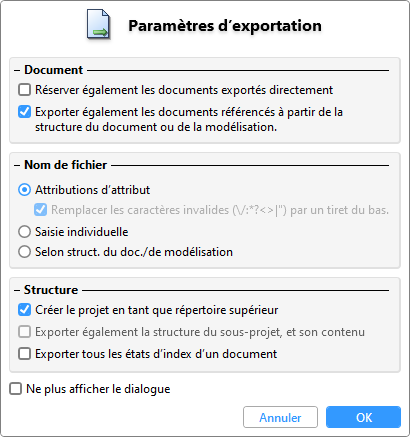
Paramètres d'exportation > Structure
-
Créer le projet en tant que répertoire supérieur : cette option contrôle si le projet doit être créé dans le répertoire d'exportation en tant que répertoire supérieur, dans lequel les fichiers contenus sont ensuite sauvegardés. Le numéro de projet est utilisé comme nom de répertoire. Si vous désactivez cette option, les fichiers ne sont pas copiés lors de l'exportation dans un répertoire créé automatiquement avec le nom du projet, mais directement dans le chemin d'enregistrement indiqué.
Comme le numéro de projet est converti en nom de répertoire, un message d'erreur correspondant apparaît en cas de caractères non valides dans le numéro de projet (qui empêchent la création d'un dossier correspondant dans le système de fichiers d'exportation).
-
Exporter également la structure du sous-projet, et son contenu : cette option permet d'exporter la structure complète du projet, y compris les sous-projets et le contenu, au lieu d'exporter uniquement le contenu du projet (l'option au-dessus, si elle est désactivée, est dans ce cas obligatoirement exécutée, car le projet est toujours créé dans le contexte de la structure en tant que répertoire supérieur). Notez que les options Structure > Exporter également la structure du sous-projet, et son contenu et Document > Exporter également les documents de référence à partir de la structure du document ou de la modélisation ne peuvent pas être activées ensemble. La raison est que l'exportation au moyen de la structure de document ou de modélisation entraînerait le cas échéant l'exportation d'autres documents qui ne peuvent pas être classés de manière "appropriée" dans les dossiers Windows via la structure de projet.
Si les fichiers doivent être exportés de manière "structurée" et envoyés par la fonction d'exportation Envoyer par e-mail, l'option En tant qu'archive ZIP doit être cochée dans la fenêtre d'exportation qui suit la fenêtre des paramètres.
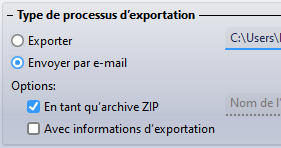
Les options de Structure sélectionnées influencent également la structure créée dans le fichier zip.
-
Exporter tous les états d'index d'un document : avec cette option désactivée (paramètre par défaut), seuls les états d'index les plus récents des fichiers du projet seront exportés. Si cette option est cochée, tous les autres états d'index d'un document correspondant sont proposés à la sélection dans la fenêtre de dialogue d'exportation.
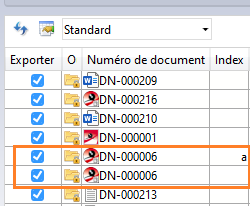
 L'exportation s'applique indépendamment des options d'état d'indexation définies sous Options HELiOS > Listes de résultats > Affichage des objets. L'exportation s'applique indépendamment des options d'état d'indexation définies sous Options HELiOS > Listes de résultats > Affichage des objets.
La fenêtre de dialogue garde en mémoire les paramètres pour la prochaine exécution.
Avec Options HELiOS > Import/Export > Toujours afficher la fenêtre de configuration lors de l'exportation des fichiers du projet, vous pouvez contrôler, en cochant l'option correspondante, si la fenêtre de configuration doit être exécutée à chaque fois ou ignorée.
 À savoir : À savoir :
-
Si aucun document n'existe dans le projet ou la structure du projet, vous recevez un message d'erreur correspondant.
-
Si un document est attribué plusieurs fois dans la structure du projet, il sera éventuellement exporté plusieurs fois selon le principe WYSIWYG si l'option d'exportation de la structure est sélectionnée.
-
Lors de l'exportation de la structure des projets, seul l'état d'index le plus récent des documents est pris en compte et exporté.
|

|
Imprimer le document du projet |
Imprimer l'image de tous les documents d'un projet.
Vous pouvez spécifier dans les paramètres des Options HELiOS si la fenêtre de dialogue pour l'impression des documents doit s'ouvrir ou si l'impression doit commencer directement au lancement de la fonction.
|
|

|
Copier le numéro
|
Copie dans le presse-papier la désignation d'un objet HELiOS (numéro de document, numéro d'article, nom de classeur, projet, désignation du matériau) dans le presse-papier afin de la coller dans d'autres applications en quelques clics de souris.
 Le numéro reste dans le presse-papier tant que l'application à partir de laquelle il a été copié (par exemple HELiOS Desktop ou un autre programme de CAO lié, ou un programme MS Office) est ouverte. Dès que l'application est fermée, le numéro est supprimé du presse-papier. Le numéro reste dans le presse-papier tant que l'application à partir de laquelle il a été copié (par exemple HELiOS Desktop ou un autre programme de CAO lié, ou un programme MS Office) est ouverte. Dès que l'application est fermée, le numéro est supprimé du presse-papier.
|
|

|
Copier l'URL HELiOS
|
Copie l'URL du projet HELiOS dans le presse-papier pour permettre de le coller à un autre endroit. |
|

|
Afficher l'ID |
Affiche l'ID de tête (Head-ID) et l'ID de révision (Rev-ID) de l'objet HELiOS actif. |



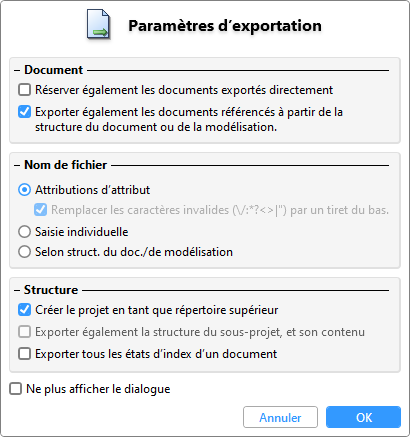
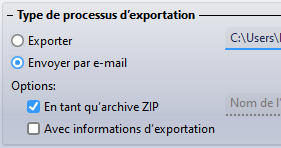
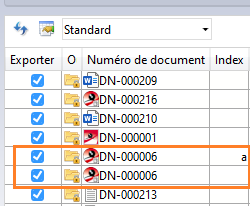

 Le numéro reste dans le presse-papier tant que l'application à partir de laquelle il a été copié (par exemple HELiOS Desktop ou un autre programme de CAO lié, ou un programme MS Office) est ouverte. Dès que l'application est fermée, le numéro est supprimé du presse-papier.
Le numéro reste dans le presse-papier tant que l'application à partir de laquelle il a été copié (par exemple HELiOS Desktop ou un autre programme de CAO lié, ou un programme MS Office) est ouverte. Dès que l'application est fermée, le numéro est supprimé du presse-papier. 

